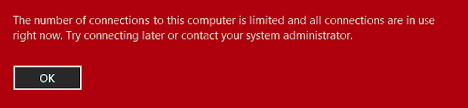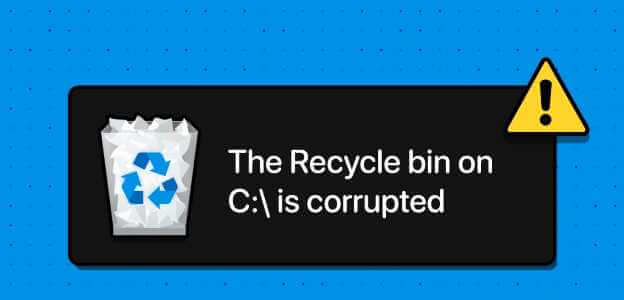Às vezes, você tem vários aplicativos abertos e deseja fechá-los todos juntos. Você pode clicar nos ícones de fechamento individualmente. Isso pode ser seguro, mas não é a maneira mais eficaz de fechar todos os aplicativos de uma vez. Então, como você fecha todos os aplicativos abertos de uma vez no Windows 11?
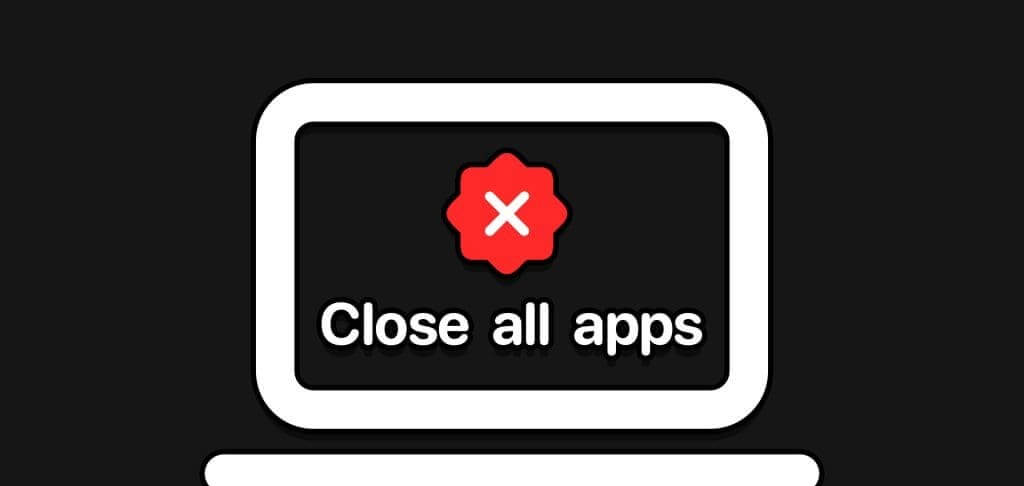
Bem, existem duas maneiras e iremos orientá-lo neste guia. Como uma dica rápida, se o objetivo for Feche o computador e desligue-o, Você pode Utilize Alt+F4, então selecione Desligar. Mas se você deseja apenas fechar aplicativos enquanto mantém o computador funcionando, continue lendo.
1. Use o prompt de comando
Pode te ajudar Prompt de comando No sistema operacional Windows, aplicativos e programas podem ser iniciados ou fechados rapidamente. Usando o comando Taskkill, o utilitário pode fechar todos os aplicativos abertos de uma só vez. Este comando aceita diferentes parâmetros e pode ser adaptado para fechar instâncias ou processos específicos de aplicativos.
Passo 1: Clique em Atalho de teclado Windows + R Para abrir o diálogo "corrida".
Passo 2: Tipo cmd E pressione Controle + Shift + Enter Teclado para abrir Prompt de comando Com privilégios de administrador.
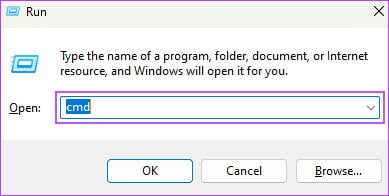
Etapa 3: Digite o comando abaixo e pressione Enter.
taskkill /f /im *
2. Feche todos os aplicativos usando POWERSHELL
Se assemelha Windows PowerShell Prompt de Comando porque também aceita comandos de texto para realizar tarefas específicas no Windows. Você pode inserir um comando para fechar aplicativos específicos ou todos os aplicativos e processos em execução. Aqui está o que você precisa fazer.
Passo 1: Clique Ícone de pesquisa do Windows na barra de tarefas e digite PowerShell Na caixa de pesquisa, selecione uma opção "Executar como administrador".
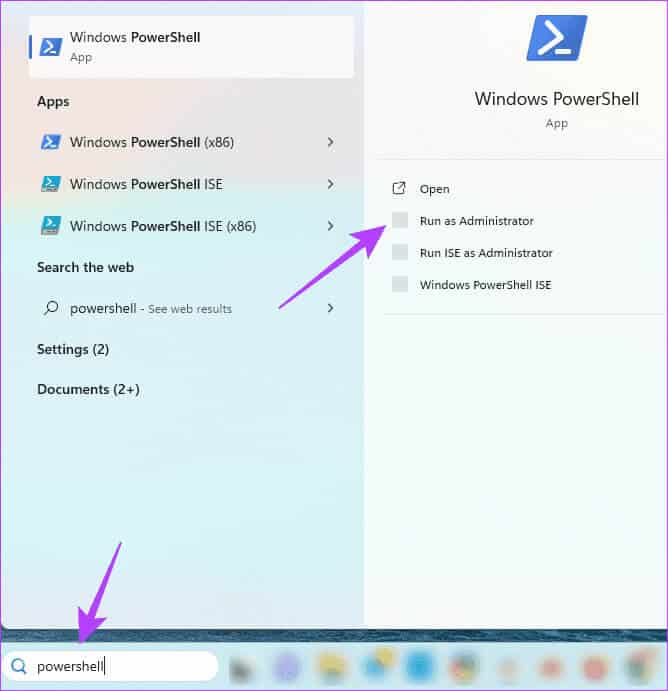
Passo 2: Digite o seguinte comando na janela do PowerShell e pressione Enter:
Obter-Processo | Parar processo

3. Feche vários aplicativos usando ferramentas de terceiros (CLOSEALL)
Existem algumas ferramentas de terceiros que você pode usar perfeitamente com o Windows 11 para fechar todas as janelas ou aplicativos. CloseAll é um dos muitos aplicativos e as etapas abaixo explicam como usá-lo.
Passo 1: Baixe um aplicativo CloseAll e instale-o no seu computador.
Passo 2: Execute o aplicativo. Marque as caixas de seleção de todos os aplicativos que deseja fechar e clique no botão "ESTÁ BEM".
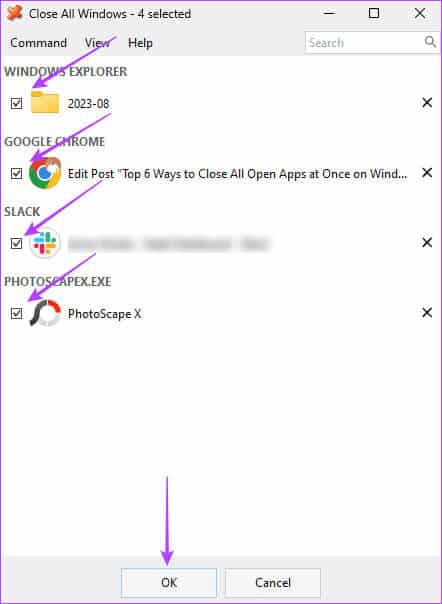
4. Feche todas as janelas usando scripts em lote
Um arquivo em lote é um documento que contém uma série de scripts que são concluídos ou executados por um interpretador de linha de comando. Muitas vezes, eles são essenciais para automatizar tarefas do Windows 11. Você pode usá-los para copiar arquivos, enviar e-mails ou encerrar aplicativos que estão abertos ao mesmo tempo no exemplo abaixo.
Passo 1: Clique em Ícone de pesquisa do Windows, E digite Bloco de anotações na caixa de pesquisa e pressione Entrar para ligar.
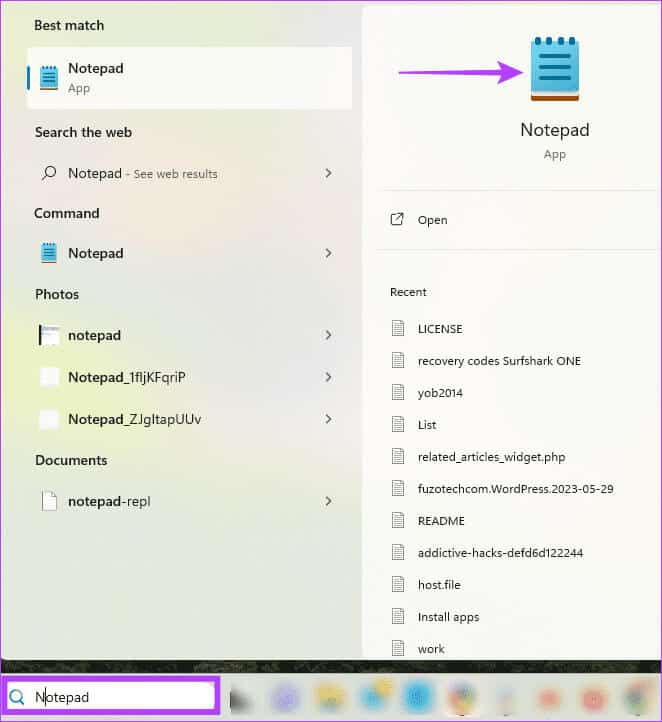
Passo 2: Digite o texto abaixo no Bloco de Notas:
@echo off
taskkill /f /im *
pauseEtapa 3: Clique em Lista "um arquivo" no canto superior direito e selecione uma opção "Salvar como". Em seguida, atribua um nome ao arquivo e certifique-se de que ele termine com a extensão .BAT.
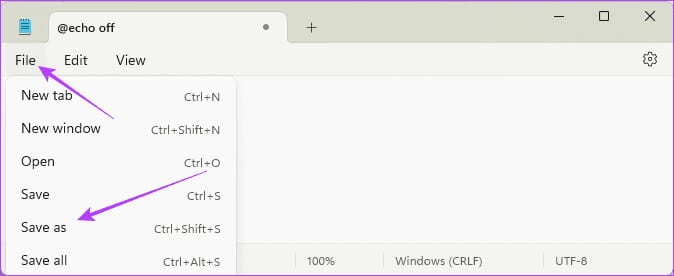
Passo 4: Navegue até o arquivo, clique com o botão direito nele e selecione "Executar como administrador".
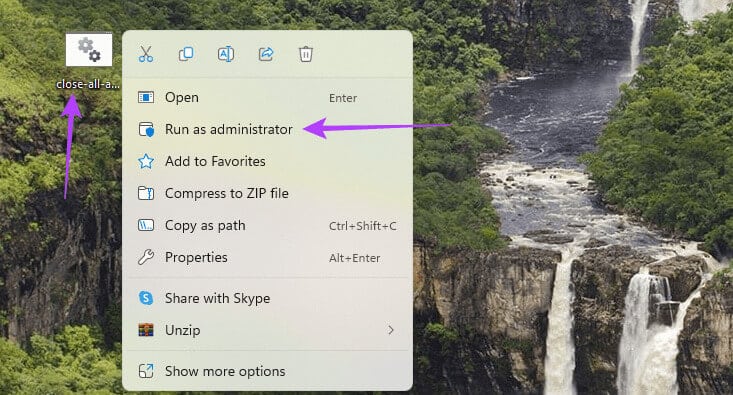
5. Feche todas as janelas usando o Monitor de Recursos
No Windows 11, a ferramenta Resource Monitor permite visualizar todos os seus aplicativos e monitorar como os componentes de hardware e software do sistema operacional estão funcionando. É uma valiosa ferramenta de solução de problemas e é vital para detectar o consumo de recursos e monitorar a integridade do computador. Você também pode usá-lo para fechar várias janelas abertas, conforme mostrado abaixo.
Passo 1: Clique em Atalho de teclado Windows + R Para abrir o diálogo "corrida".
Passo 2: Tipo resmon E pressione Entrar ligar Monitor de recursos.
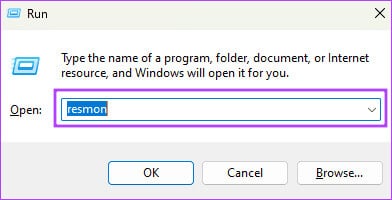
Etapa 3: Selecione o aplicativo que deseja fechar. Clique com o botão direito na sua seleção e clique Terminar o processo.
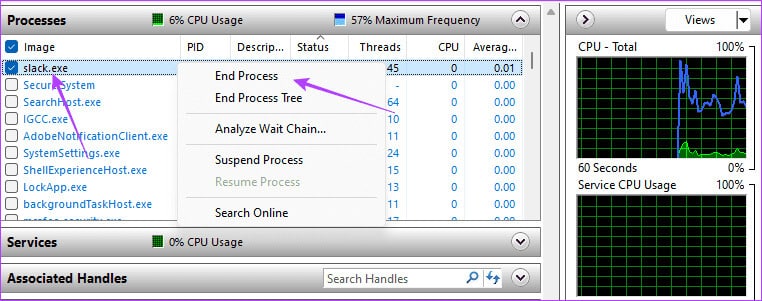
Passo 4: Confirme sua seleção clicando no botão "Terminar o processo".
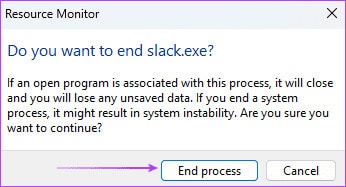
Libere memória do computador instantaneamente
Não há atalho de teclado para fechar todos os aplicativos abertos de uma vez no Windows 11, especialmente quando você deseja continuar usando o computador. No entanto, as soluções discutidas acima serão suficientes em todos os casos, e você deve se limitar às soluções que achar mais práticas. Este processo irá liberar sua RAM e será útil para evitar travamentos do computador em caso de alto uso da CPU.